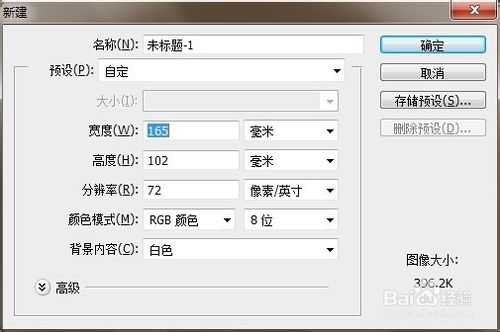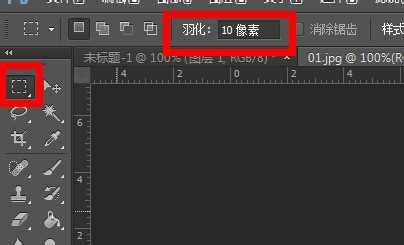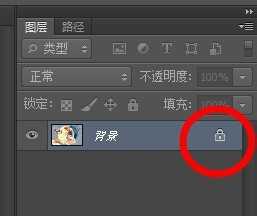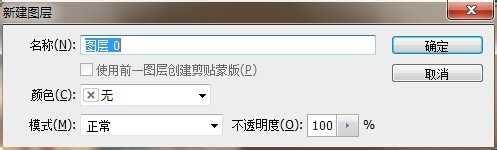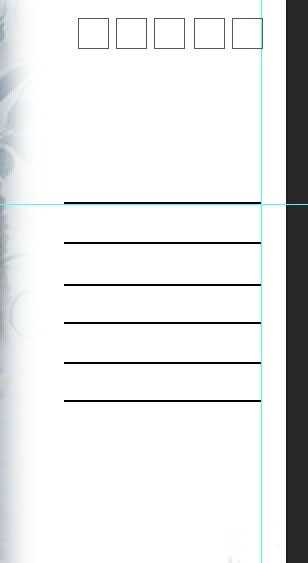站长资源平面设计
教你用photoshop制作中秋节明信片
简介即使在这个网络发达的社会,仍有很多人喜欢带有纸感的明信片。当看到很多漂亮明信片,是不是很心动。其实利用PS就可轻松制作个明信片。中秋临近,许多朋友都希望向远方的亲朋好友送上自己最温暖的祝福。下面官方就教大家利用photoshop制作一张中秋节明信片!顺便祝大家中秋节快乐!方法/步骤首先我们先
即使在这个网络发达的社会,仍有很多人喜欢带有纸感的明信片。当看到很多漂亮明信片,是不是很心动。其实利用PS就可轻松制作个明信片。中秋临近,许多朋友都希望向远方的亲朋好友送上自己最温暖的祝福。下面就教大家利用photoshop制作一张中秋节明信片!顺便祝大家中秋节快乐!
方法/步骤
首先我们先从网上下载一张图片
接着进入PS,新建一个文件,这里汤圆跟大家说一下中国标准邮资明信片规格统一为165mm*102mm,你可以按照这个规格来制作,也可以适当调整下尺寸,按照自己喜欢的来。
之后我们把下载好的图片拖动到PS,选中矩形选框工具,并且设置羽化为10像素
接着我们用这个工具在图中画一个矩形,在图层选框里面双击背景图层那个小锁头标记,解锁背景图层
然后我们按住ctrl + shift +I 进行反向选择,按delete键消除多余的部分,接着再按ctrl + shift +I 选回我们抠好的图片。
先按ctrl+c 复制,然后切换到原来的空白编辑处,按ctrl + V 粘贴,调整大小并且拖动到合适的位置
在右边空白的地方,选择矩形工具,创建1个方格,记得按住SHIFT键,否则容易出现长方形的方格。设置如图
之后再复制4个方格可供填写邮政编码
之后按ctrl + r 打开标尺 方便我们制作地址的横杆,之后我们在下面画几条横线,一张简易的明信片就大功告成
END
以上就是photoshop制作中秋节明信片方法,希望大家喜欢!
上一篇:教你用PS怎么让文字走曲线
下一篇:PS做产品设计流程四部分思路分享